Um Linien- oder Flächen-Features zu erfassen oder zu messen, können Sie ein Shape manuell zeichnen oder bearbeiten. Sie können ein Shape auch automatisch mit der Stream-Option erfassen.
Manuelles Zeichnen eines neuen Shapes
Beim Erfassen oder Messen von Daten können Sie einen Punkt manuell auf der Karte hinzufügen. Alternativ können Sie Eigene Position verwenden  auswählen, um Punkte mit dem GPS des Geräts zu platzieren.
auswählen, um Punkte mit dem GPS des Geräts zu platzieren.
Der rote Punkt ist der aktive Punkt und zuvor hinzugefügte Punkte sind blaue Quadrate. Während Sie zeichnen, wird nach dem aktiven Punkt ein weiterer Punkt im Shape platziert. Der neue Punkt wird zum aktiven Punkt und durch ein Liniensegment mit dem vorherigen Punkt verbunden. In einer neuen Fläche wird er auch durch ein Liniensegment mit dem ursprünglichen Punkt des Shapes verbunden.
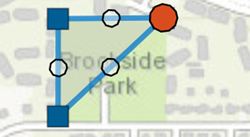
Fügen Sie weitere Punkte hinzu, um das Shape zu vervollständigen.
Zeichnen eines Shapes durch Streaming
Beim Erfassen eines Features können Sie ein Shape auch mit der Streaming-Option zeichnen. Streaming bedeutet automatische Erfassung eines Shapes mit dem GPS Ihres Geräts, sodass Sie an einem Feature entlang oder um es herum gehen oder fahren und seine Form erfassen können, ohne Punkte manuell platzieren zu müssen.
Wählen Sie bei geöffneter Karte einen Linien- oder Polygon-Feature-Typ aus, der erfasst werden soll. Wenn Sie mit der Erfassung beginnen, wählen Sie Streaming starten  aus. Während des Streamings können Shapes nicht manuell bearbeitet werden. Wenn Sie die Erfassung kurz beenden müssen, wählen Sie Streaming anh.
aus. Während des Streamings können Shapes nicht manuell bearbeitet werden. Wenn Sie die Erfassung kurz beenden müssen, wählen Sie Streaming anh.  aus. Wenn Sie die Erfassung des Features abgeschlossen haben und Ihre Änderungen übernehmen möchten, wählen Sie Senden
aus. Wenn Sie die Erfassung des Features abgeschlossen haben und Ihre Änderungen übernehmen möchten, wählen Sie Senden  aus.
aus.
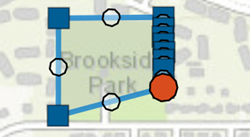
Hinweis:
Ihre Positionsgenauigkeit muss sich innerhalb des Bereichs befinden, bevor Sie mit dem Streaming beginnen können. Aktualisieren Sie unter Erfassungseinstellungen  die Positionsgenauigkeit, die zum Erfassen von Stützpunkten erforderlich ist, indem Sie die entsprechende Zahl in das Textfeld eingeben.
die Positionsgenauigkeit, die zum Erfassen von Stützpunkten erforderlich ist, indem Sie die entsprechende Zahl in das Textfeld eingeben.
Aktualisieren Sie unter Erfassungseinstellungen  das Streaming-Intervall, indem Sie den Schieberegler verschieben. Mit dem Streaming-Intervall wird festgelegt, wie häufig ein Punkt beim Streaming eines Linien- oder Polygon-Features erfasst wird. Je kleiner das Zeitintervall ist, desto detaillierter ist das Shape. Wenn Sie die Einstellungen vorgenommen haben, wählen Sie Schließen aus, um zur Karte zurückzukehren.
das Streaming-Intervall, indem Sie den Schieberegler verschieben. Mit dem Streaming-Intervall wird festgelegt, wie häufig ein Punkt beim Streaming eines Linien- oder Polygon-Features erfasst wird. Je kleiner das Zeitintervall ist, desto detaillierter ist das Shape. Wenn Sie die Einstellungen vorgenommen haben, wählen Sie Schließen aus, um zur Karte zurückzukehren.
Bearbeiten eines Shapes
Feature- oder Messungs-Shapes können mit Collector bearbeitet werden. Wenn Sie ein Feature bearbeiten möchten, wählen Sie es auf der Karte und anschließend die Option Bearbeiten  aus. Die Umrisslinie des ausgewählten Shapes ändert sich von Cyan in Dunkelblau und die Punkte, aus denen das Shape besteht, werden dargestellt. Beim Messen wird das Shape bereits so dargestellt. Der rote Punkt ist der aktive Punkt und zuvor hinzugefügte Punkte sind blaue Quadrate.
aus. Die Umrisslinie des ausgewählten Shapes ändert sich von Cyan in Dunkelblau und die Punkte, aus denen das Shape besteht, werden dargestellt. Beim Messen wird das Shape bereits so dargestellt. Der rote Punkt ist der aktive Punkt und zuvor hinzugefügte Punkte sind blaue Quadrate.
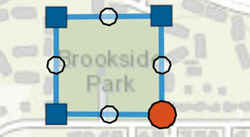
Ziehen Sie einen Punkt, um ihn an eine neue Position zu verschieben und ihn als aktiven Punkt festzulegen.
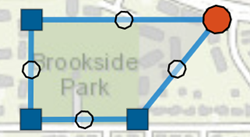
Eingefügte Punkte werden nach dem aktiven Punkt hinzugefügt. Fügen Sie einen Punkt manuell auf der Karte hinzu, oder wählen Sie Eigene Position verwenden  aus, um das GPS des Geräts zu verwenden.
aus, um das GPS des Geräts zu verwenden.
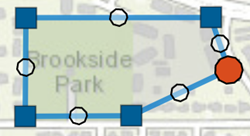
Drücken Sie längere Zeit auf den Mittelpunkt eines Liniensegments oder ziehen Sie ihn, um einen Punkt entlang des Liniensegments einzufügen.
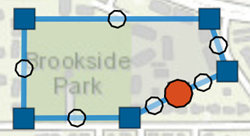
Beim Bearbeiten eines Features können Sie den aktiven Punkt verschieben, indem Sie Stützpunkt löschen  auswählen.
auswählen.
Bei Verwendung eines Touchscreen-Geräts wird eine Lupe angezeigt, sodass Sie einen Punkt genau verschieben und einfügen können.
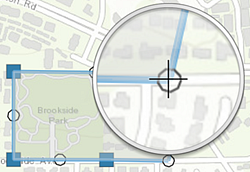
Sie können Änderungen an den Punkten rückgängig machen oder das gesamte Shape löschen, um den Zeichenvorgang mit einem leeren Shape zu beginnen. Um Ihre letzte Änderung zu verwerfen (Hinzufügen, Löschen oder Verschieben eines Punktes), wählen Sie Rückgängig  aus. Zum Löschen des Shapes wählen Sie Löschen
aus. Zum Löschen des Shapes wählen Sie Löschen  und zum Bearbeiten Shape verwerfen aus.
und zum Bearbeiten Shape verwerfen aus.